Come risolvere il microfono troppo silenzioso su Windows 10
Pubblicato: 2022-01-03
Mentre si lavora da casa, il microfono e la webcam sono diventati i componenti più significativi di ogni sistema informatico. Di conseguenza, mantenere le sue caratteristiche in perfetta forma dovrebbe essere la tua massima priorità. Per una riunione online, avrai bisogno di un microfono funzionante in modo che gli altri possano sentirti parlare. Tuttavia, potresti aver notato che il livello del microfono in Windows 10 a volte è eccessivamente basso, richiedendo di gridare nel dispositivo per vedere qualsiasi movimento sull'indicatore. Il più delle volte, questo problema del microfono è troppo silenzioso Windows 10 appare dal nulla e persiste anche dopo aver reinstallato i driver del dispositivo USB. Ti offriamo una guida perfetta che ti insegnerà come risolvere il problema del microfono troppo silenzioso di Windows 10 imparando ad aumentare l'aumento del microfono.

Contenuti
- Come risolvere il microfono troppo silenzioso su Windows 10
- Perché il tuo microfono è troppo silenzioso?
- Metodo 1: rimuovere i dispositivi audio virtuali
- Metodo 2: collegare correttamente il microfono esterno
- Metodo 3: utilizzare i tasti di scelta rapida del volume
- Metodo 4: aumentare il volume del dispositivo di input
- Metodo 5: aumenta il volume dell'app
- Metodo 6: aumentare il volume del microfono
- Metodo 7: aumentare il potenziamento del microfono
- Metodo 8: eseguire lo strumento di risoluzione dei problemi di registrazione dell'audio
- Metodo 9: non consentire il controllo esclusivo del microfono
- Metodo 10: non consentire la regolazione automatica del suono
Come risolvere il microfono troppo silenzioso su Windows 10
I laptop hanno microfoni integrati, mentre sui desktop è possibile acquistare un microfono economico da collegare alla presa audio.
- Un microfono costoso o una configurazione insonorizzata da studio di registrazione non è necessaria per un uso regolare. Sarà sufficiente limitare la quantità di rumore intorno a te . Gli auricolari possono essere utilizzati anche in alternativa.
- Anche se di solito puoi cavartela in un ambiente tranquillo, chattare con qualcuno su Discord, Microsoft Teams, Zoom o altre applicazioni di chiamata in un'area rumorosa potrebbe causare problemi. Sebbene molte di queste app possano modificare le impostazioni audio , è molto più semplice regolare o aumentare il volume del microfono in Windows 10.
Perché il tuo microfono è troppo silenzioso?
Quando provi a utilizzare il microfono sul tuo PC, scoprirai che non è abbastanza forte per una serie di motivi, come ad esempio:
- L'hardware e il software non sono compatibili con il microfono.
- Il microfono non è stato creato per essere più forte.
- La qualità del microfono non è molto buona.
- Il microfono è fatto per funzionare con amplificatori del suono.
Indipendentemente dal fatto che il problema sia hardware o software, esiste una tecnica per aumentare il volume del microfono. La regolazione dei parametri del microfono in base alle proprie esigenze specifiche è un metodo semplice per risolvere il problema del microfono troppo silenzioso con Windows 10. Puoi anche utilizzare il suono di comunicazione come opzione avanzata. Ricorda che potresti risolvere il problema del microfono Realtek troppo silenzioso di Windows 10 scaricando i driver dal sito Web del produttore, che fornisce anche supporto a lungo termine. Tieni presente che la modifica delle impostazioni audio del sistema non risolverà tutti i tuoi problemi. È possibile che il tuo microfono non sia all'altezza del compito e debba essere sostituito.
Molti clienti si sono lamentati del fatto che il volume del microfono è troppo basso e, di conseguenza, troppo basso durante le chiamate. Ecco alcune opzioni per risolvere questo problema del microfono Realtek che è troppo silenzioso in Windows 10.
Metodo 1: rimuovere i dispositivi audio virtuali
È possibile che il microfono del tuo PC sia troppo silenzioso perché è necessario regolare le impostazioni del sistema operativo e potrebbe essere necessario aumentare il livello del suono principale nell'app. È possibile che il microfono sia troppo silenzioso perché hai installato un dispositivo audio virtuale, ad esempio un'app che ti consente di reindirizzare l'audio tra le applicazioni.
1. Se hai bisogno del dispositivo virtuale, vai alle sue opzioni per vedere se puoi amplificare o aumentare il volume del microfono .
2. Se il problema persiste, disinstallare il dispositivo virtuale se non è necessario e riavviare il PC in seguito.
Metodo 2: collegare correttamente il microfono esterno
Altre possibilità per questo problema includono hardware rotto utilizzato per registrare. I volumi del microfono in Windows 10 in genere iniziano al di sotto della piena capacità per evitare il disagio di altre persone mantenendo la qualità. Se disponi di dispositivi di input audio a bassa potenza, potresti scoprire che il microfono di Windows 10 è di conseguenza eccessivamente silenzioso. Ciò è particolarmente vero con i microfoni USB e i driver per microfono Realtek.
- Se stai utilizzando un microfono esterno invece di uno integrato, controlla se il microfono è collegato correttamente al PC.
- Questo problema potrebbe sorgere anche se il cavo è collegato in modo lasco .

Leggi anche: Correggi Windows 10 Nessun dispositivo audio installato
Metodo 3: utilizzare i tasti di scelta rapida del volume
Questo problema potrebbe essere correlato ai controlli del volume, rendendolo percepibile come un problema relativo al microfono. Sulla tastiera controlla il volume manualmente.
1A. Puoi premere Fn con i tasti freccia o premere il pulsante di aumento o diminuzione del volume se è indicato di conseguenza sul tuo laptop.
1B. In alternativa, premi il tasto Volume su sulla tastiera in base ai tasti di scelta rapida del volume integrati forniti dal produttore.

Metodo 4: aumentare il volume del dispositivo di input
Quando l'intensità non è regolata in modo appropriato nelle impostazioni Audio, il volume del microfono su Windows 10 è troppo basso. Pertanto, deve essere sincronizzato a un livello appropriato, come segue:
1. Premere contemporaneamente il tasto Windows + I tasti per aprire le Impostazioni di Windows.
2. Fare clic su Impostazioni di sistema , come mostrato.
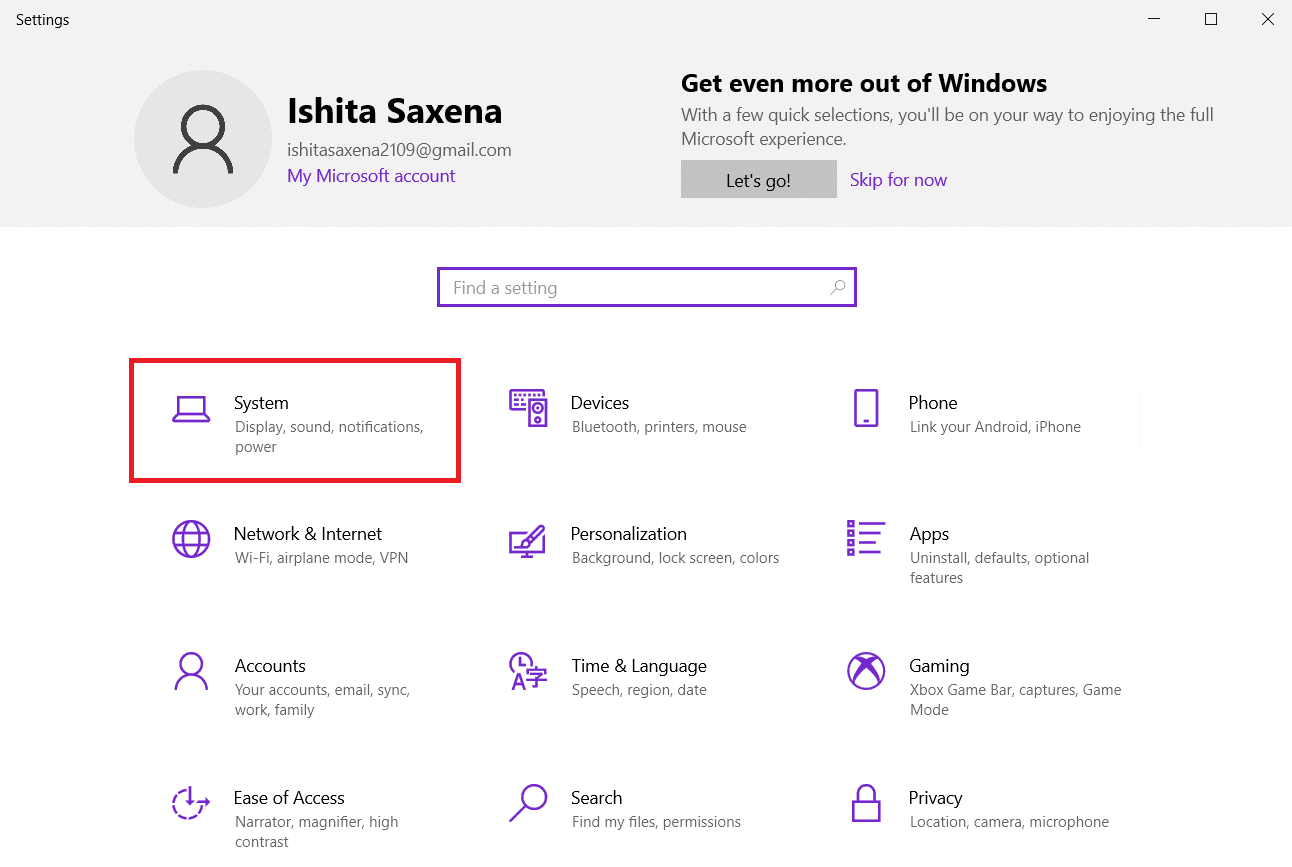
3. Vai alla scheda Suono dal riquadro di sinistra.
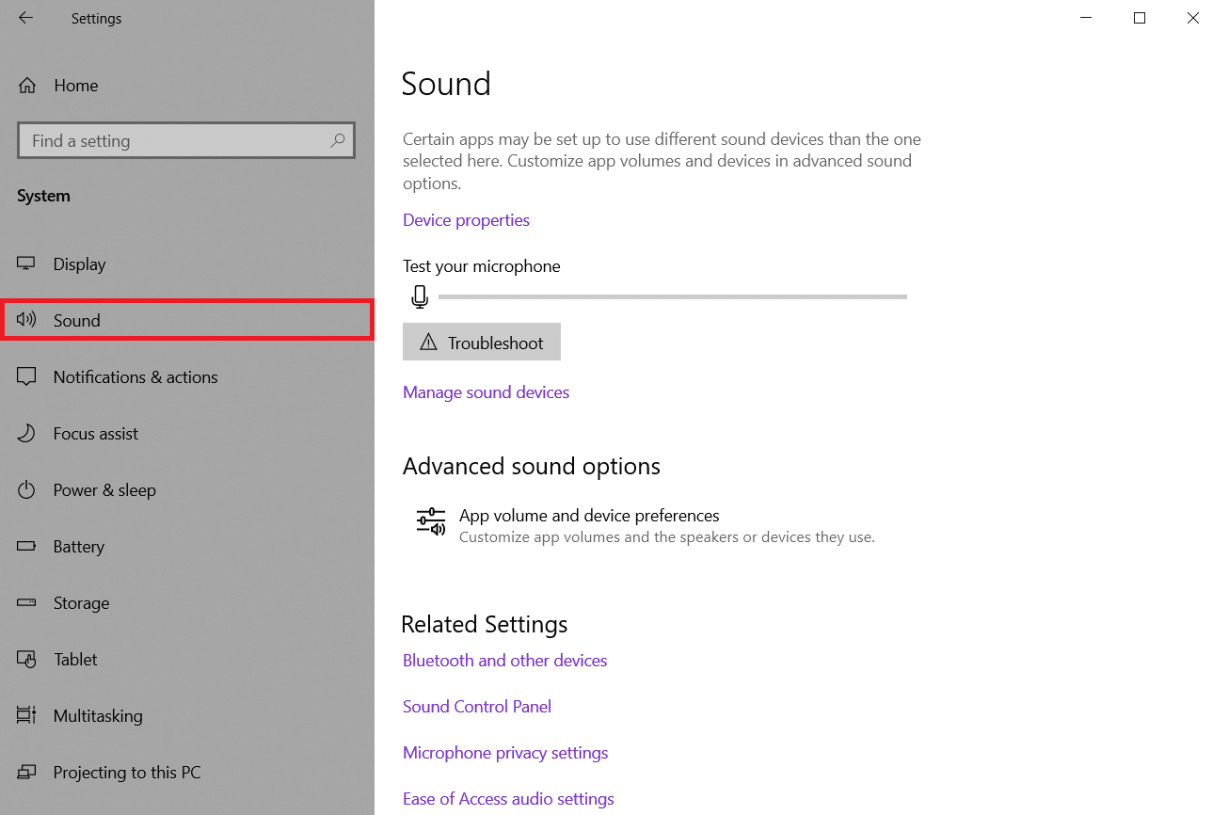
4. Fare clic su Proprietà dispositivo nella sezione Input .
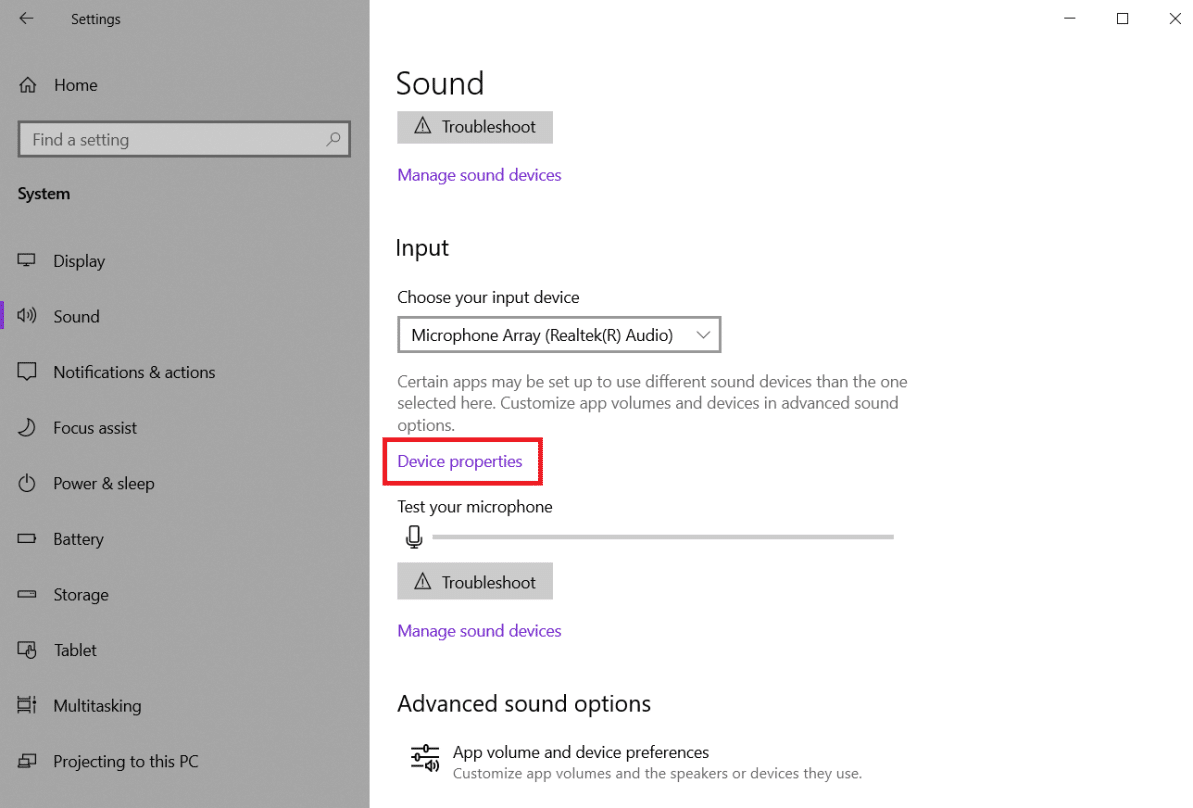
5. Se necessario, regolare il cursore del volume del microfono mostrato evidenziato.
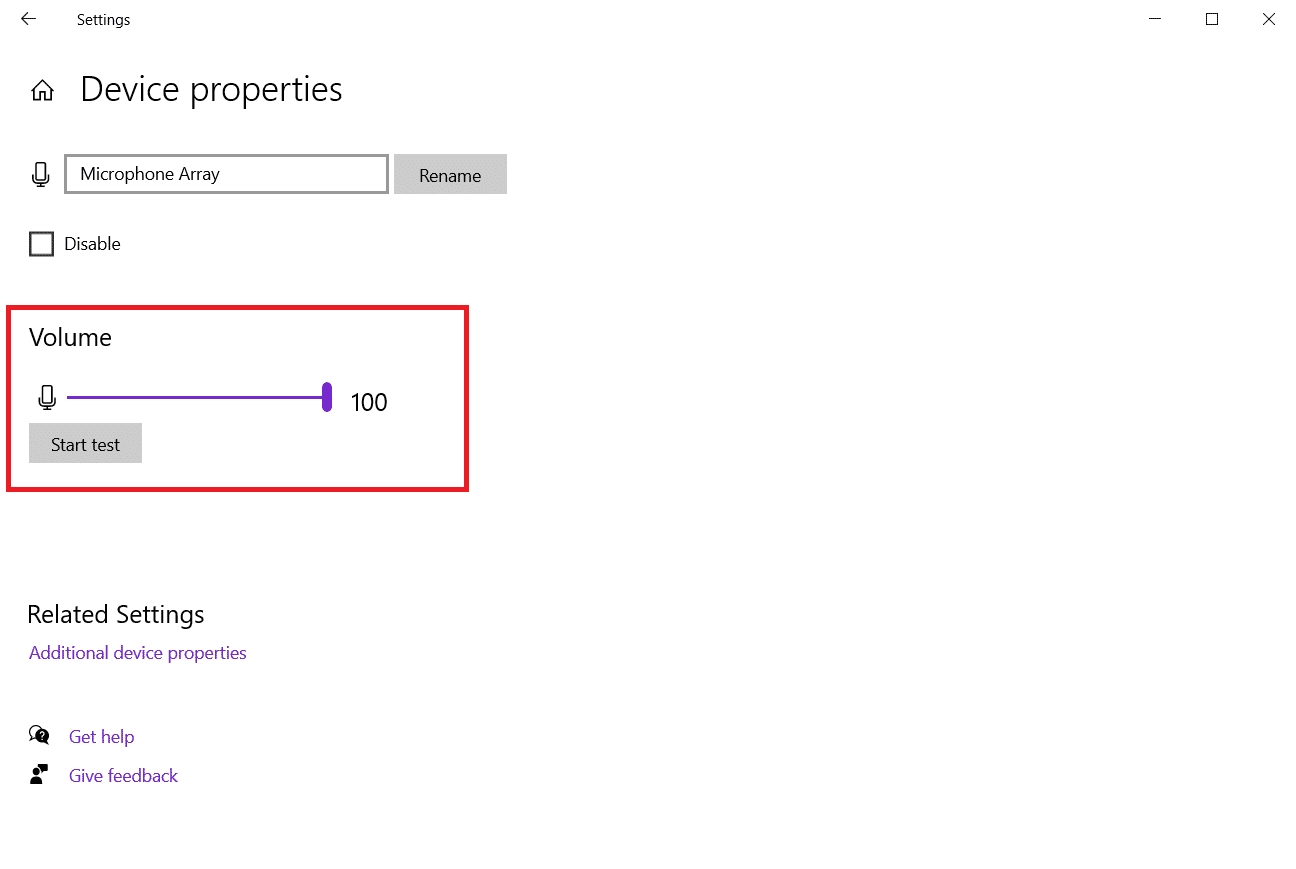
Leggi anche: Come aumentare il volume su Windows 10
Metodo 5: aumenta il volume dell'app
Non avresti bisogno di alcun software di potenziamento del microfono per aumentare il volume del microfono, i driver predefiniti del sistema e le impostazioni di Windows dovrebbero essere sufficienti. La regolazione di questi aumenterà il volume del microfono su Discord e altre app, ma potrebbe anche aumentare il rumore. Questo di solito è meglio di qualcuno che non è in grado di ascoltarti.
Il volume del microfono può essere controllato in diversi programmi, nonché in Windows 10. Verifica se l'app che utilizza il microfono dispone di un'opzione audio per il microfono. In tal caso, prova ad aumentarlo dalle Impostazioni di Windows, come segue:
1. Passare a Impostazioni di Windows > Sistema > Suono come mostrato nel Metodo 4 .
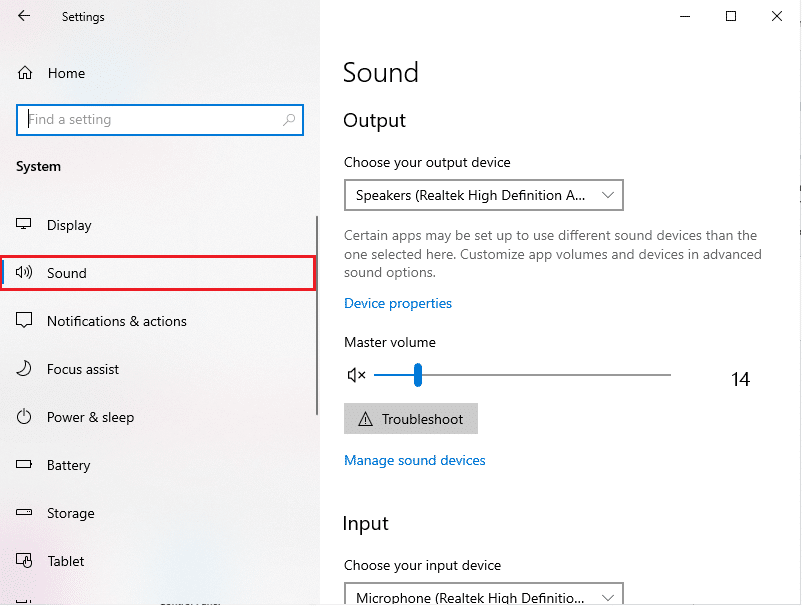
2. In Opzioni audio avanzate, fai clic su Volume app e preferenze dispositivo , come mostrato.
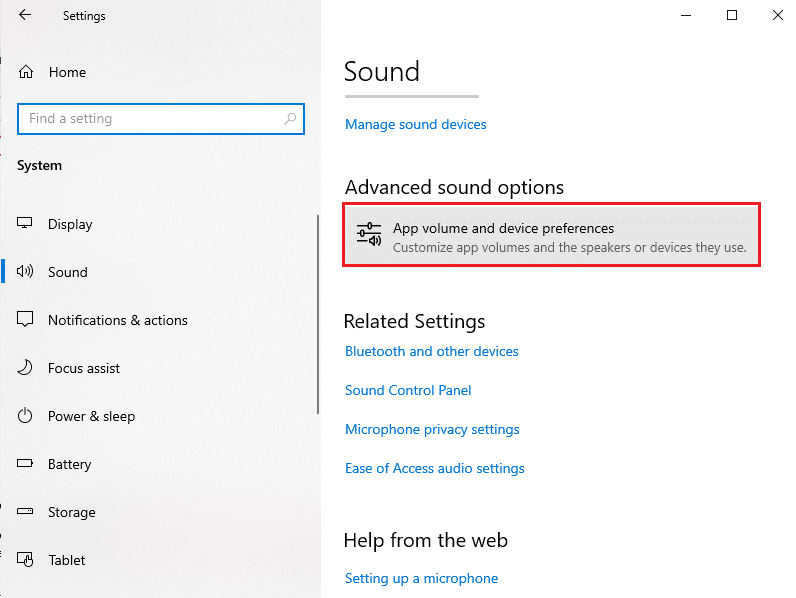
3. Ora nella sezione Volume app , controlla se la tua app ha richiesto i controlli del volume.
4. Far scorrere il volume dell'app (ad es. Mozilla Firefox ) verso destra per aumentare il volume, come illustrato di seguito.

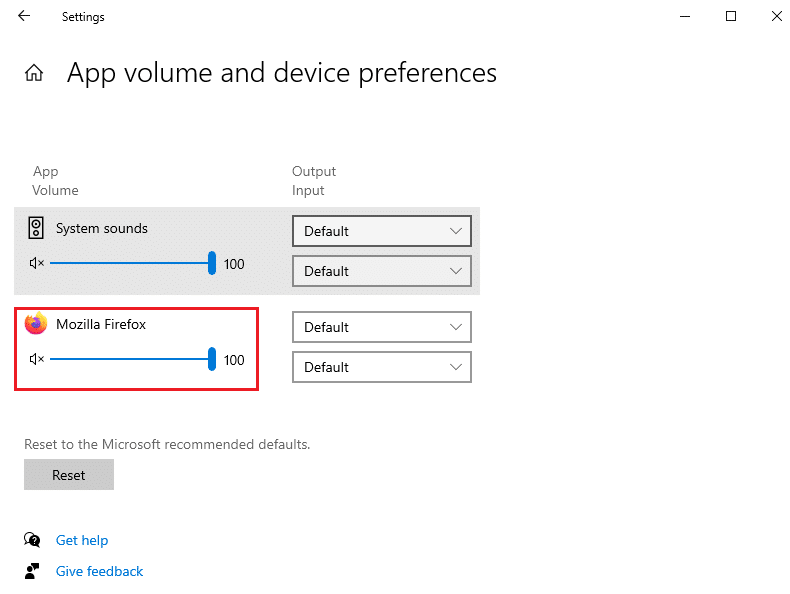
Ora controlla se hai abilitato l'aumento del microfono nel PC Windows 10.
Metodo 6: aumentare il volume del microfono
Il microfono in Windows 10 potrebbe essere stato impostato su un livello troppo basso. Ecco come modificarlo:
1. Premere il tasto Windows , digitare Pannello di controllo e fare clic su Apri .
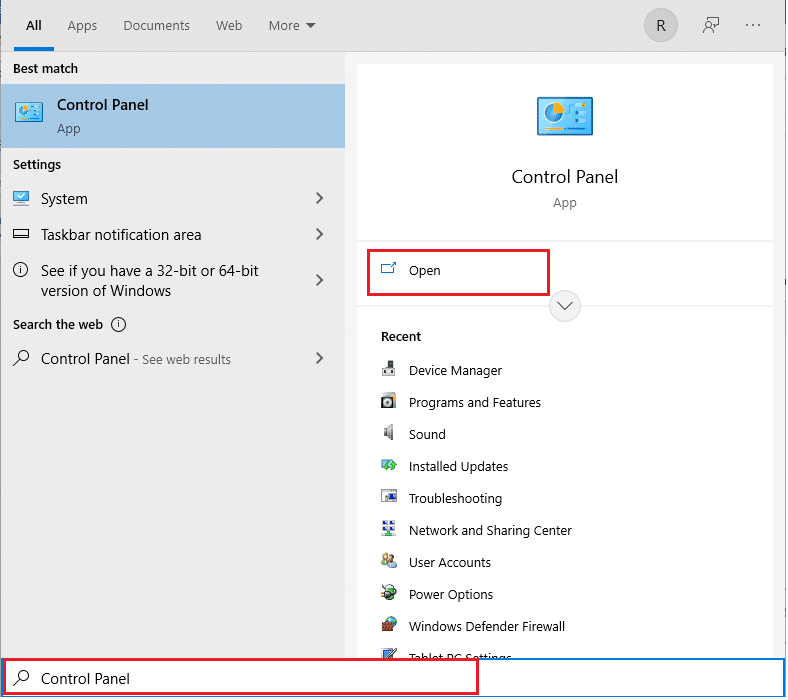
2. Impostare Visualizza per: > Icone grandi e fare clic sull'opzione Audio .
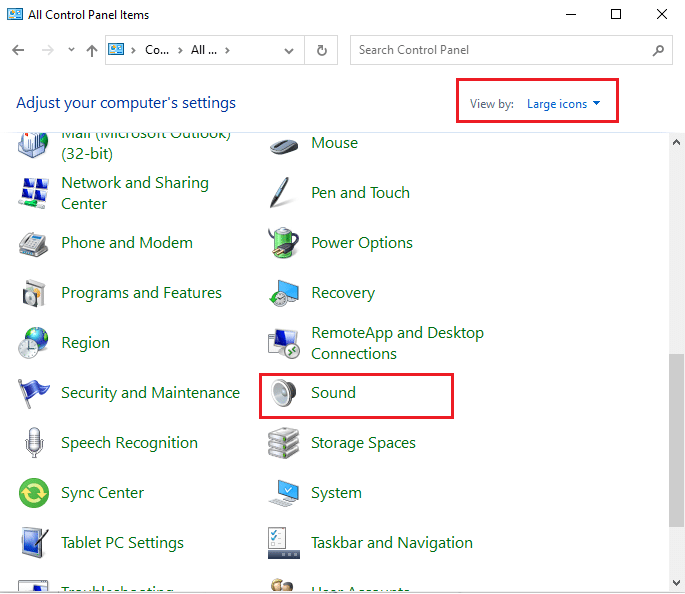
3. Passare alla scheda Registrazione .
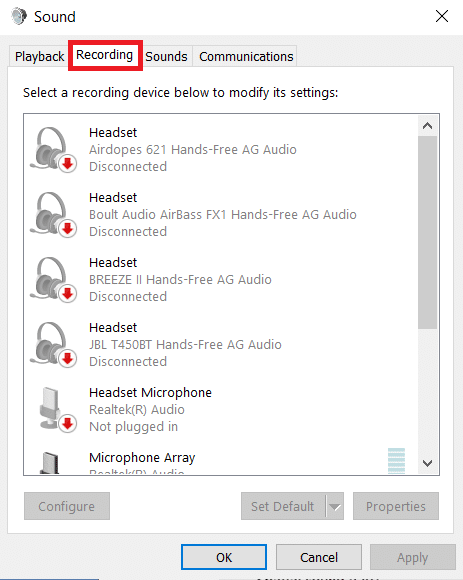
4. Fare doppio clic sul dispositivo microfono (ad es. Microfono Array ) per aprire la finestra Proprietà .
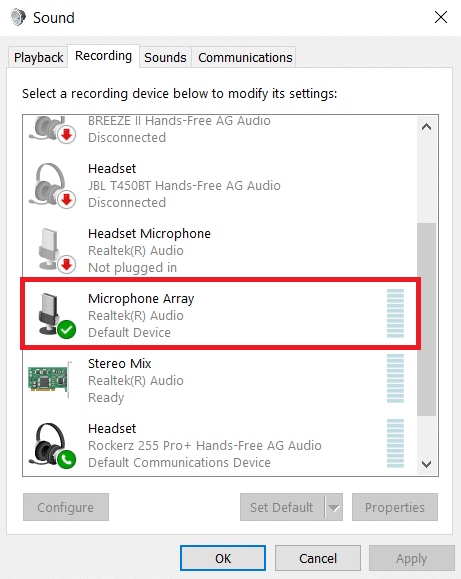
5. Passare alla scheda Livelli e utilizzare il dispositivo di scorrimento Microfono per aumentare il volume.
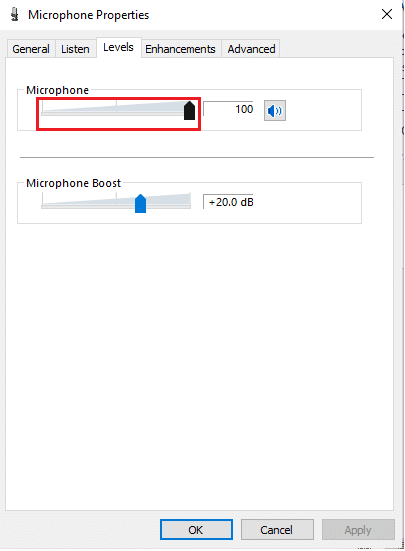
6. Fare clic su Applica > OK per salvare le modifiche.
Leggi anche: Correggi l'errore del dispositivo non migrato su Windows 10
Metodo 7: aumentare il potenziamento del microfono
Mic boost è un tipo di miglioramento audio che viene applicato al microfono oltre al livello attuale di volume. Se il microfono è ancora silenzioso dopo aver alterato il livello, puoi potenziare il microfono di Windows 10 implementando i seguenti passaggi:
1. Ripetere i passaggi 1-4 del Metodo 6 per passare alla scheda Livelli della finestra Proprietà array di microfoni .
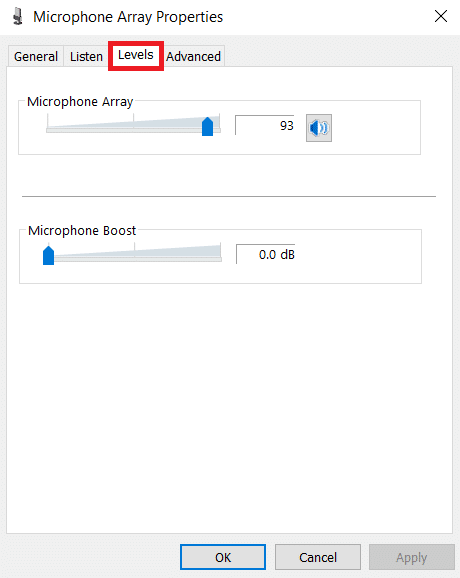
2. Fai scorrere il microfono Boost verso destra finché il volume del microfono non è sufficientemente alto.
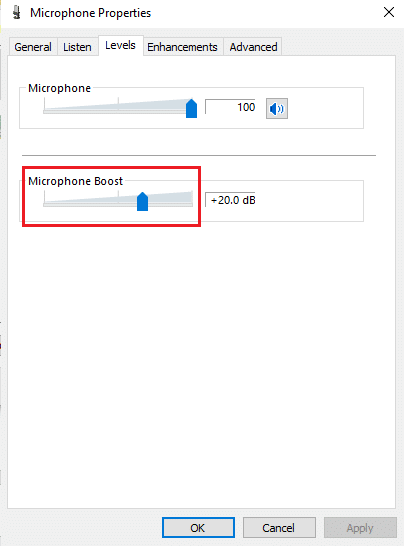
3. Fare clic su Applica > OK per salvare le modifiche.
Metodo 8: eseguire lo strumento di risoluzione dei problemi di registrazione dell'audio
Puoi utilizzare lo strumento per la risoluzione dei problemi di registrazione dell'audio se hai precedentemente verificato il volume del microfono nelle impostazioni del suono. Questo può aiutarti a scoprire qualsiasi risoluzione dei problemi del microfono in un elenco ben organizzato e fornire suggerimenti per risolvere il problema.
1. Avvia le Impostazioni di Windows premendo i tasti Windows + I insieme.
2. Seleziona Aggiornamenti e impostazioni di sicurezza .
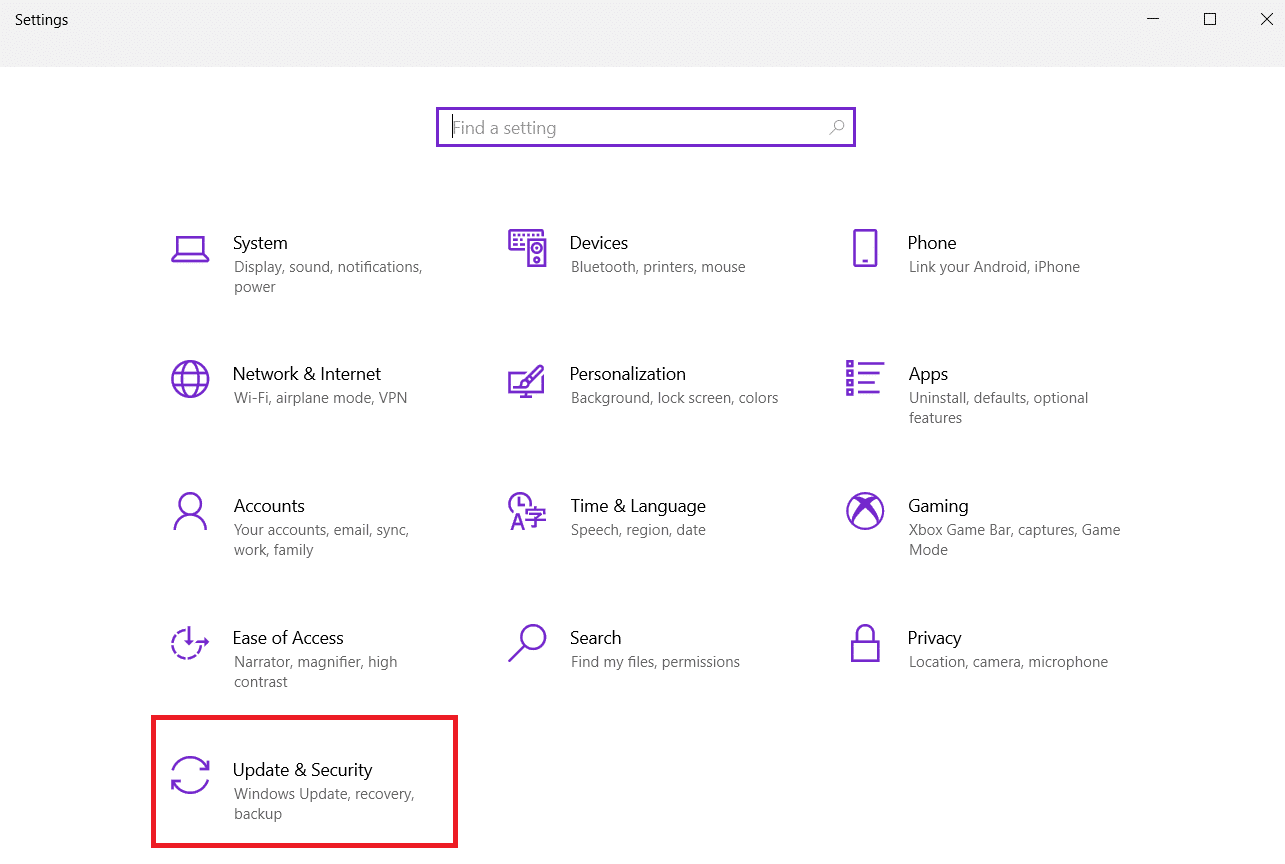
3. Fare clic sulla scheda Risoluzione dei problemi nel riquadro di sinistra e scorrere fino alla sezione Trova e risolvi altri problemi
4. Qui, scegli Registrazione audio dall'elenco e fai clic sul pulsante Esegui lo strumento di risoluzione dei problemi come illustrato di seguito.
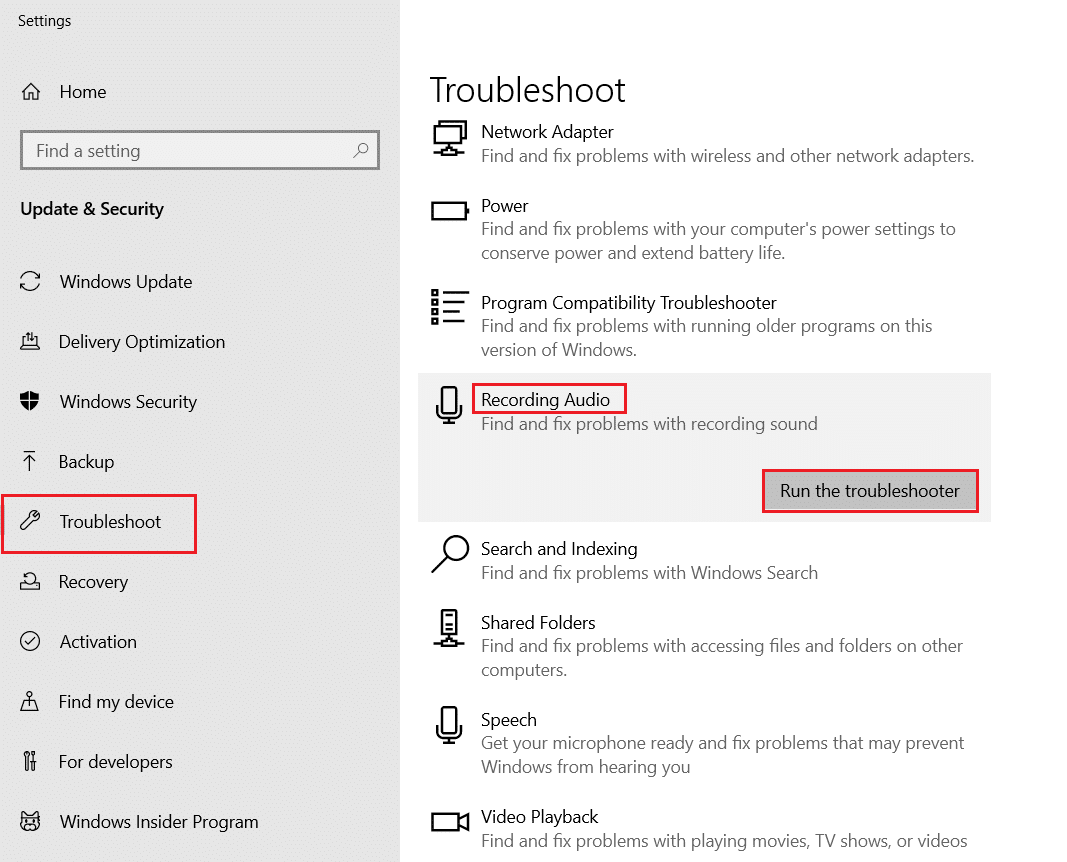
5. Attendi che lo strumento di risoluzione dei problemi rilevi e risolva i problemi relativi all'audio.
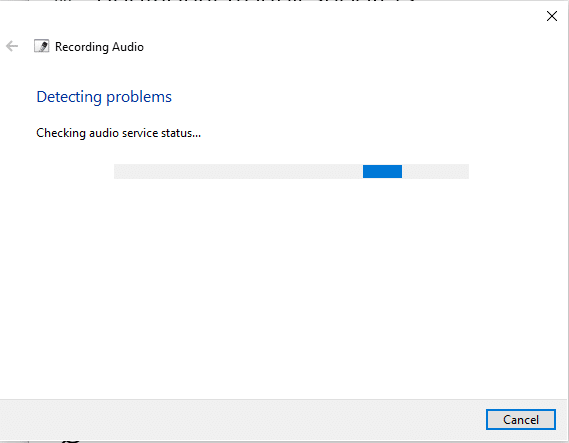
6. Una volta completato il processo, scegliere Applica la correzione consigliata e riavviare il PC .
Leggi anche: Come disattivare il microfono in Windows 10
Metodo 9: non consentire il controllo esclusivo del microfono
1. Passare a Pannello di controllo > Suono come mostrato.
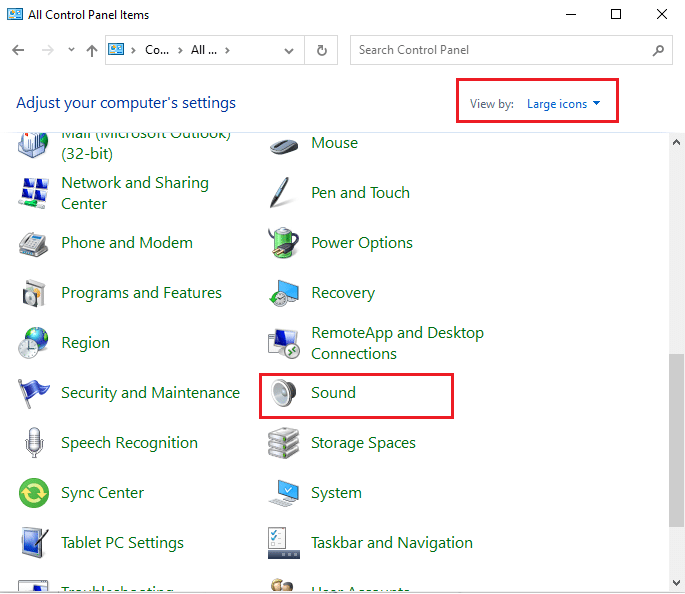
2. Vai alla scheda Registrazione
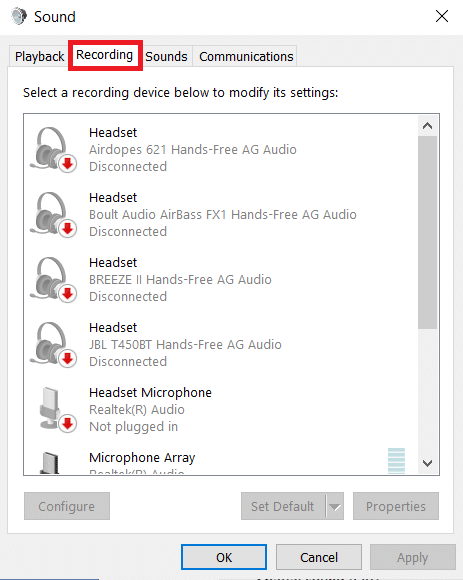
3. Fare doppio clic sul dispositivo microfono (ad es. Microfono Array ) per aprire Proprietà.
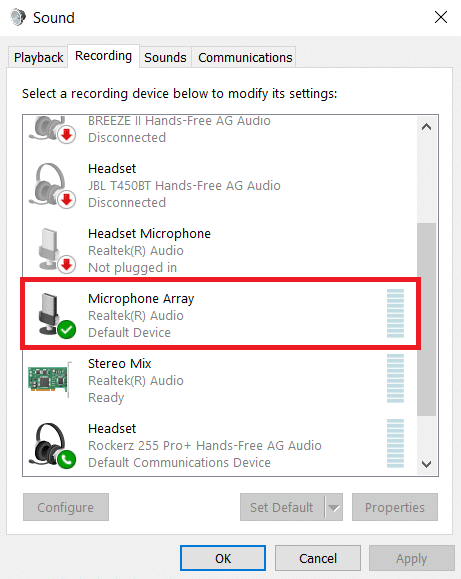
4. Qui, passa alla scheda Avanzate e deseleziona la casella contrassegnata Consenti alle applicazioni di assumere il controllo esclusivo di questo dispositivo , come illustrato di seguito.
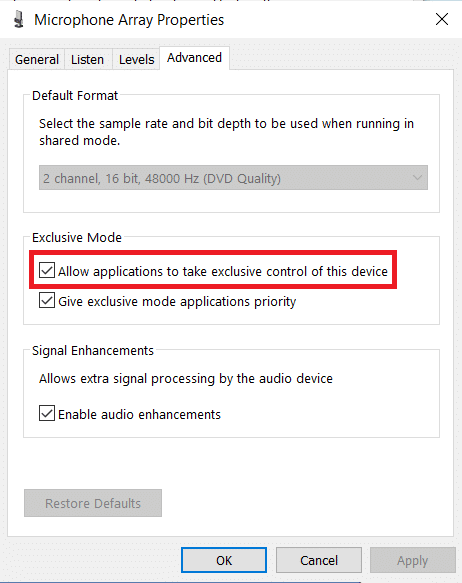
5. Fare clic su Applica > OK per salvare le modifiche.
Metodo 10: non consentire la regolazione automatica del suono
Ecco i passaggi per disabilitare la regolazione automatica del suono per risolvere il problema del microfono troppo silenzioso di Windows 10:
1. Aprire il Pannello di controllo e selezionare l'opzione Suono come in precedenza.
2. Passare alla scheda Comunicazioni .
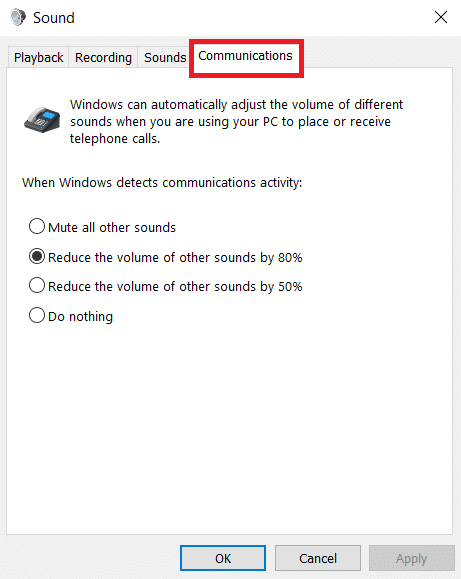
3. Selezionare l'opzione Non fare nulla per disabilitare la regolazione automatica del volume del suono.
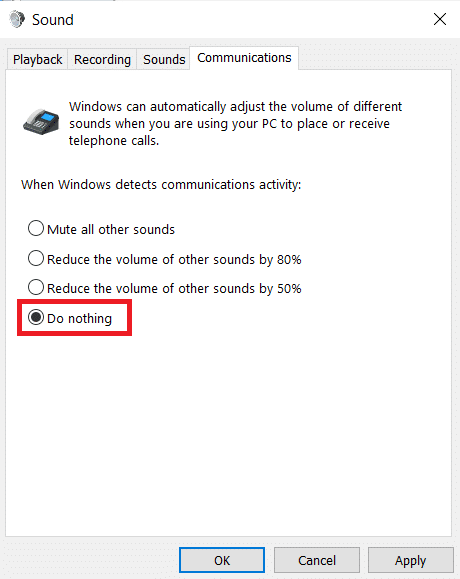
4. Fare clic su Applica per salvare le modifiche seguito da OK ed Esci .
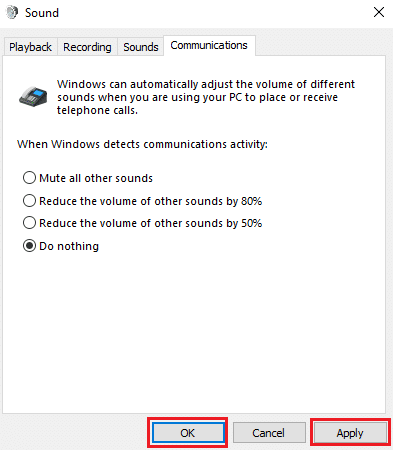
5. Per applicare le modifiche, riavviare il PC .
Leggi anche: Correggi l'errore del dispositivo I/O in Windows 10
Domande frequenti (FAQ)
Q1. Come posso aumentare il volume del mio microfono in Windows 10?
Ans. Quando le persone hanno problemi a sentirti tramite il tuo PC, puoi aumentare il volume del microfono su Windows 10. Per aumentare il livello del tuo microfono, fai clic sull'icona Suoni nella barra in basso dello schermo e regola diversi parametri del microfono e del volume.
Q2. Che succede se il mio microfono è diventato improvvisamente così silenzioso?
Ans. Se nient'altro funziona, vai su Impostazioni > Aggiornamento e sicurezza > Windows Update. Cerca gli aggiornamenti installati di recente ed eliminali.
Q3. Come posso impedire a Windows di alterare il volume del mio microfono?
Ans. Se stai utilizzando la versione desktop, vai su Impostazioni audio e deseleziona l'opzione intitolata Aggiorna automaticamente le impostazioni del microfono .
Consigliato:
- Come verificare se Modern Standby è supportato in Windows 11
- Risolto il problema con l'auricolare Xbox One non funzionante
- Risolto il problema con il volume del microfono basso in Windows 11
- Il suono di correzione continua a interrompersi in Windows 10
Ci auguriamo che queste informazioni ti abbiano aiutato a risolvere il problema con il microfono troppo silenzioso di Windows 10 utilizzando la funzione di potenziamento del microfono. Facci sapere quale metodo hai trovato più efficace nella risoluzione di questo problema. Rilascia domande/suggerimenti nella sezione commenti qui sotto.
